Empieza a conocer y usar Photoshop con estas 8 funciones básicas

La edición de fotografías es algo que está cada vez más a la orden del día para la mayoría de los usuarios. De este modo casi todo el mundo utiliza programas más o menos avanzados para este tipo de tareas y así personalizar o corregir sus fotos personales. Aquí podemos echar mano de soluciones como Photoshop o GIMP, que son de las más conocidas.
Pero debemos tener en cuenta que al mismo tiempo podemos echar mano de muchas más aplicaciones de este tipo, algunas de pago, otras gratuitas. Pero sea como sea y por muchas opciones de las que dispongamos, sin duda la más potente y usada es Photoshop de Adobe. Aquí, como muchos de vosotros ya sabréis, nos encontramos con una potente herramienta de edición de fotos que cubre las necesidades de los más profesionales.
Al mismo tiempo merece la pena saber que el programa cuenta con ciertas funciones mucho más básicas para cubrir las necesidades de los principiantes aquí. De hecho muchos usuarios empiezan de cero con este programa para, poco a poco, avanzar en sus funciones e ir aprendiendo sus secretos. Por tanto, si sois de este tipo de usuarios que se quieren adentrar desde los inicios a trabajar con este potente programa, os recomendamos que sigáis leyendo.
La razón de ello es que os vamos a enumerar una serie de funciones básicas a conocer y que os permitirán empezar a trabajar con el programa de Adobe aun teniendo mínimos conocimientos de ello. Así, como otros tantos muchos, podréis empezar e ir avanzando en los entresijos de esta potente herramienta.
Funciones básicas para empezar a usar Photoshop
Para empezar, en la mayoría de las ocasiones lo que hacemos es cargar una foto en el programa. Esto es algo que logramos desde el menú Archivo / Abrir, donde ya podemos seleccionar el fichero de las unidades de disco.

También es importante saber que una vez hayamos acabado con los trabajos de retoque, debemos volver a guardar la foto ya cambiada. Pues bien, esto es algo que logramos desde el menú Archivo / Guardar como donde ya podemos asignar un nombre. A medida que vamos haciendo cambios, sobre todo al principio, nos equivocaremos muchas veces. Por tanto para deshacer el último cambio, basta con que hagamos uso de la combinación de teclas Ctrl + Z.
Aquí en Photoshop la precisión es importante, por lo que debemos usar la medida más cómoda para cada uno. Esto lo hacemos mediante la combinación de teclas Ctrl + R para que aparezca la regla, y pinchando en la misma con el botón derecho del ratón.
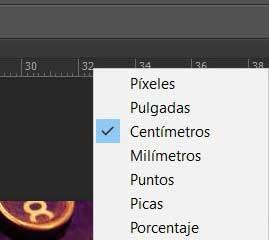
Una de las grandes ventajas de este programa, es que nos permite trabajar a base de capas para aunarlas en un solo proyecto. Por tanto para crear una nueva nos situamos en el menú Capa / Nueva para así elegir su tipo. Además aquí usar filtros a nivel básico es sencillo, ya que no tenemos más que situarnos en la opción de menú Filtro donde encontramos una buena cantidad de ellos. También es importante saber que desde el menú Imagen / Ajustes, tenemos la posibilidad de acceder a las funciones de retoque más básicas para la edición de fotos. Nos referimos al brillo, el contraste, la exposición, etc.
Y para terminar os vamos a decir que este programa permite personalizar los paneles que tendremos en pantalla a la vista en todo momento. Esto es algo que conseguimos seleccionando los que nos interesan en cada caso desde el menú Ventana.
Fuente: SoftZone https://ift.tt/36QDGkX Autor: David Onieva
.png)
